
Podręcznik
użytkownika
Linksys X-Series Router bezprzewodowy z modemem ADSL2+
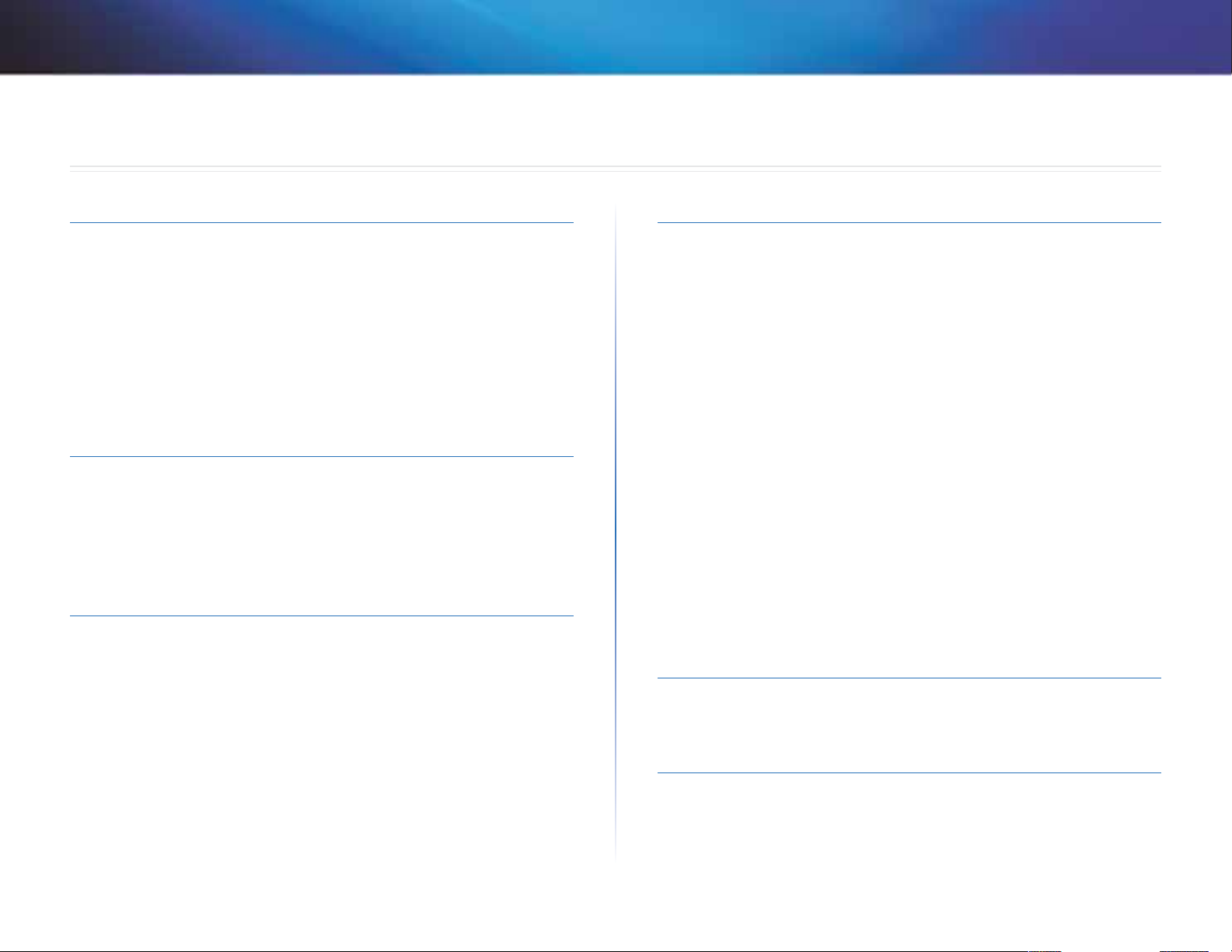
Linksys X-Series
Podręcznik użytkownika
Spis treści
Spis treści
Opis produktu
X1000. . . . . . . . . . . . . . . . . . . . . . . . . . . . . . . . . . . . . .1
Góra 1
Tył 2
Mocowanie do ściany 2
X3500. . . . . . . . . . . . . . . . . . . . . . . . . . . . . . . . . . . . . .3
Góra 3
Tył 4
Mocowanie do ściany 4
Instalacja
Automatyczna konguracja modemo-routera . . . . . . . . . . . .5
Ręczna konguracja modemo-routera
Podłącz modemo-router 6
Skonguruj modemo-router jako router 7
. . . . . . . . . . . . . . . . .6
Jak używać programu Cisco Connect
Jak uruchomić program Cisco Connect . . . . . . . . . . . . . . . .8
Konguracja zaawansowana
Dostęp do narzędzia WWW . . . . . . . . . . . . . . . . . . . . . . .10
Używanie narzędzia WWW
Setup > Basic Setup (Konguracja >
Konguracja podstawowa)
Tryb Auto/ADSL 11
Język 11
Ustawienia Internetu 11
Tryb Ethernet 12
Język 12
Ustawienia Internetu 12
Wireless > Basic Wireless Settings (Połączenie bezprzewodowe >
Podstawowe ustawienia bezprzewodowe) . . . . . . . . . . 13
Manual Setup (Konguracja ręczna) 13
Chroniona konguracja sieci Wi-Fi 18
Wireless > Guest Access
(Sieć bezprzewodowa > Dostęp gościa)
Guest Access (Dostęp gościa) 20
Instrukcje dla gości 20
. . . . . . . . . . . . . . . . . . . . . . . 10
. . . . . . . . . . . . . . . . . . . . . . 11
. . . . . . . . . . . . . . 19
Menu główne
Menu główne – Computers and Devices (Komputery i urządzenia) 8
Menu główne – Parental Controls (Kontrola rodzicielska) 8
Menu główne – Guest Access (Dostęp gościa) 8
Menu główne – Router Settings (Ustawienia routera) 9
Personalizacja 9
Easy Setup Key (Klucz łatwej konguracji) 9
Other Options (Inne opcje) 9
. . . . . . . . . . . . . . . . . . . . . . . . . . . . . . . . .8
Rozwiązywanie problemów
X1000/X3500 . . . . . . . . . . . . . . . . . . . . . . . . . . . . . . . .21
Dane techniczne
X1000. . . . . . . . . . . . . . . . . . . . . . . . . . . . . . . . . . . . . 23
X3500
. . . . . . . . . . . . . . . . . . . . . . . . . . . . . . . . . . . . . 24
i
i
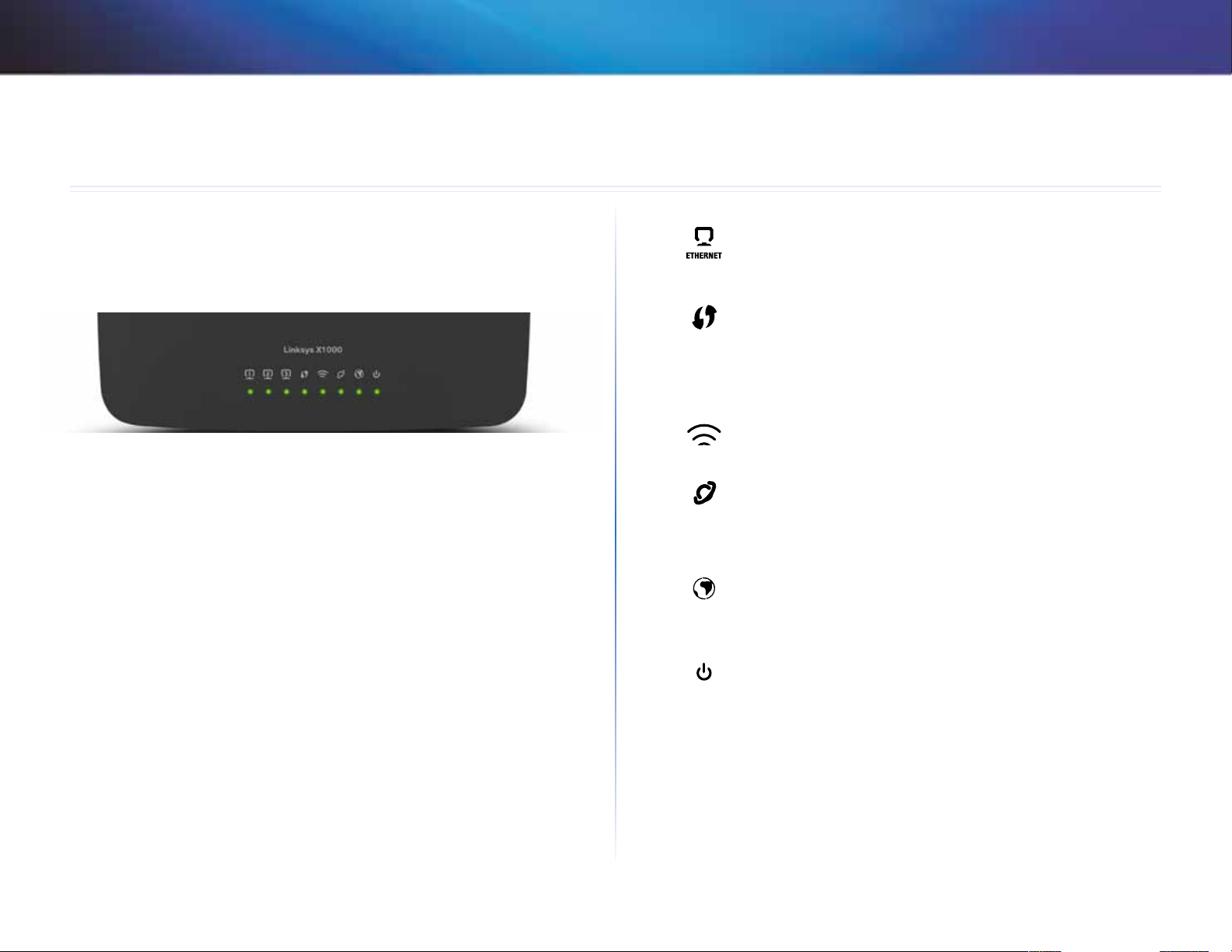
Linksys X-Series
Opis produktu
Opis produktu
X1000
Góra
Ethernet—Jeśli dioda świeci światłem ciągłym, modemorouter został skutecznie podłączony do urządzenia za
pośrednictwem danego portu. Jeśli dioda miga, oznacza to, że
dany port obsługuje ruch sieciowy.
Wi-Fi Protected Setup™ (Chronionej konfiguracji sieci Wi-Fi)—
Dioda LED świeci światłem ciągłym po udanym ustanowieniu
połączenia Wi-Fi Protected Setup™. Dioda LED miga powoli,
gdy funkcja Wi-Fi Protected Setup™ konfiguruje połączenie,
lub szybko, gdy wystąpi błąd. Dioda LED jest wyłączona, gdy
połączenie Wi-Fi Protected Setup™ jest bezczynne.
Połączenie bezprzewodowe—Świeci się, gdy włączona
jest sieć bezprzewodowa. Jeśli dioda miga, oznacza to, że router
przesyła lub odbiera dane przez sieć
WAN—Świeci się na zielono, gdy modemo-router jest
podłączony bezpośrednio do linii ADSL. Świeci się na
niebiesko, gdy modemo-router jest skonfigurowany wyłącznie
jako router i jest podłączony do Internetu za pośrednictwem
oddzielnego modemu.
Internet—Świeci się na zielono, gdy modemo-router ma
połączenie z Internetem. Miga na zielono, gdy modemo-router
ustanawia połączenie z Internetem. Świeci się na czerwono,
gdy modemo-router nie może uzyskać adresu IP.
Zasilanie—Świeci się na zielono, gdy modemo-router jest
włączony. Gdy modemo-router, każdorazowo podczas
uruchamiania, pracuje w trybie autodiagnostycznym, dioda
miga. Po ukończeniu diagnostyki dioda zaczyna świecić stale.
1
1
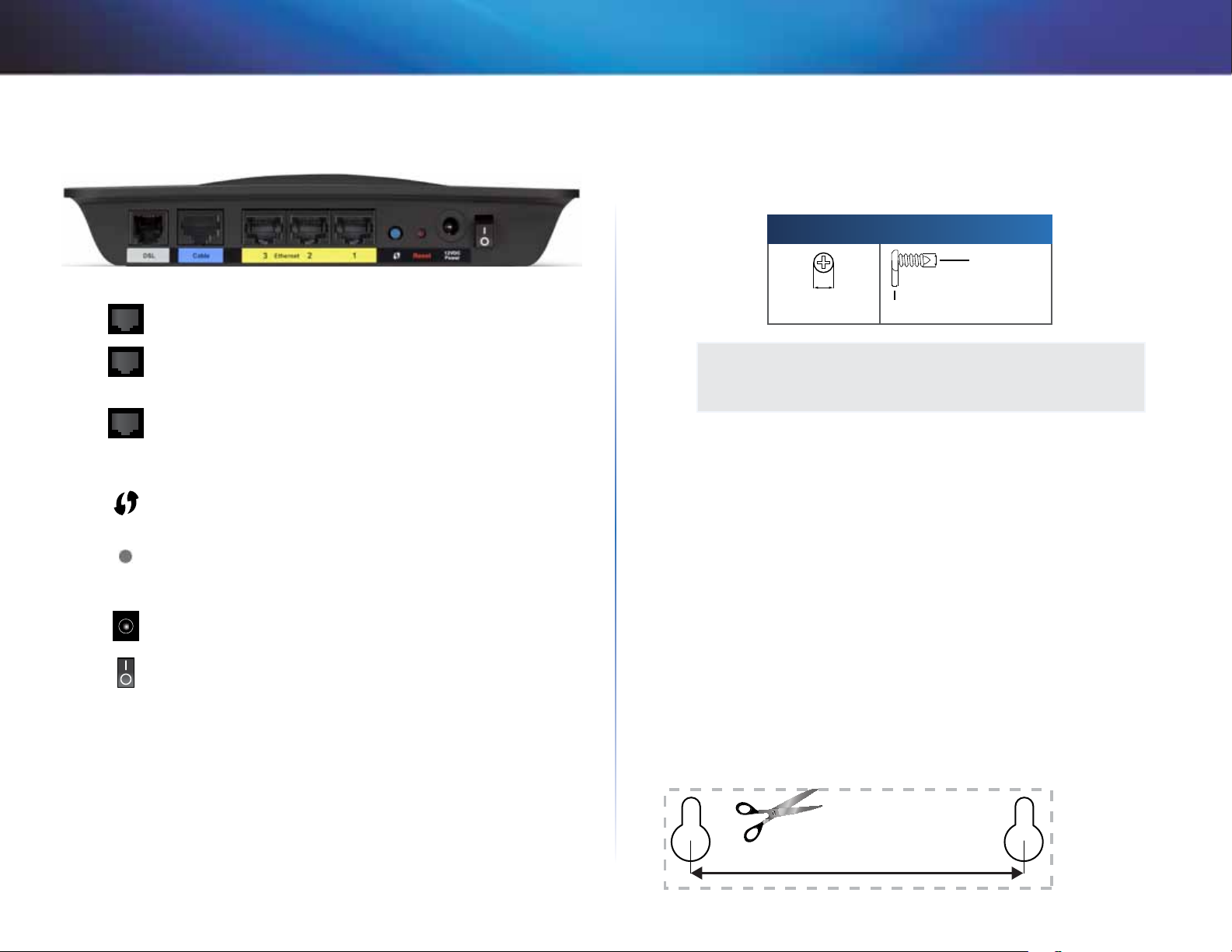
Linksys X-Series
Opis produktu
Tył
DSL—Port DSL jest podłączany do linii ADSL.
Przewód—Aby korzystać z modemo-routera wyłącznie w
roli routera, użyj przewodu sieciowego, aby połączyć ten
port z oddzielnym portem LAN/Ethernet modemu.
Ethernet—Za pomocą przewodów Ethernet (zwanych
także kablami sieciowymi) można połączyć modemorouter (poprzez porty Ethernet) z komputerami i innymi
urządzeniami Ethernet w sieci przewodowej.
Knop Wi-Fi Protected Setup™—Druk op deze knop om
Wi-Fi Protected Setup™ te laten zoeken naar uw draadloze
apparaat dat Wi-Fi Protected Setup™ ondersteunt.
Reset—Ten przycisk umożliwia przywrócenie domyślnych
ustawień fabrycznych routera. Naciśnij i przytrzymaj
przycisk Reset przez około pięć sekund.
Port zasilania—Port zasilania służy do podłączania
dostarczonego zasilacza.
Włącznik zasilania—Naciśnij część I włącznika, aby
włączyć router. Naciśnij część O włącznika, aby wyłączyć
router.
Mocowanie do ściany
Na dolnym panelu routera znajdują się dwie szczeliny umożliwiające zamocowanie na
ścianie. Odległość pomiędzy nimi wynosi 75,6mm. Do zamocowania routera potrzebne
są dwa wkręty.
Sprzęt zalecany przy montażu
3-4 mm
7-8 mm 1,5-2 mm
UWAGA
Firma Cisco nie odpowiada za uszkodzenia wynikające z
nieprawidłowego zamocowania sprzętu na ścianie.
Należy postępować zgodnie z następującymi instrukcjami:
1.
Ustal miejsce, w którym chcesz zamocować router. Upewnij się, że ściana,
która ma być użyta, jest gładka, płaska, sucha oraz solidna. Upewnij się,
że wybrane miejsce znajduje się w zasięgu gniazdka elektrycznego.
2.
Wywierć dwa otwory w ścianie. Sprawdź, czy otwory są od siebie
oddalone o 75,6mm.
3.
Wkręć wkręty w otwory, pozostawiając po 3 mm z każdego na wierzchu.
4.
Ustaw router tak, aby wyrównać położenie szczelin z dwoma wkrętami.
5.
Umieść szczeliny do mocowania nad wkrętami i przesuń router tak, aby
wkręty wpasowały się dokładnie w szczeliny.
Matryca mocowania do ściany
Wydrukuj tę stronę w skali 1:1. Wytnij wzdłuż linii kropkowanej i przyłóż do
ściany, aby precyzyjnie wywiercić otwory.
75,6 mm
2
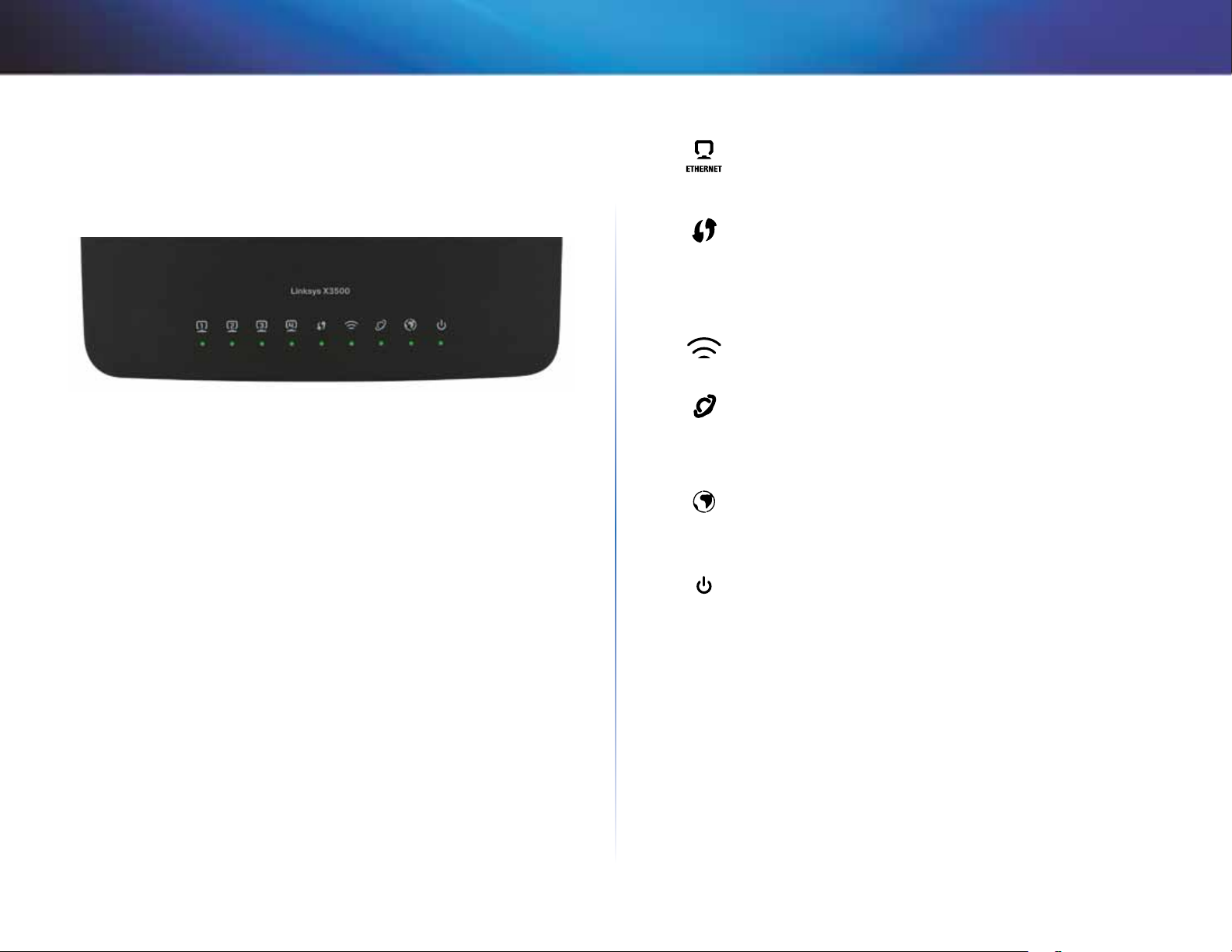
Linksys X-Series
Opis produktu
X3500
Góra
Ethernet—Jeśli dioda świeci światłem ciągłym, modemorouter został skutecznie podłączony do urządzenia za
pośrednictwem danego portu. Jeśli dioda miga, oznacza to, że
dany port obsługuje ruch sieciowy.
Wi-Fi Protected Setup™ (Chronionej konfiguracji sieci Wi-Fi)—
Dioda LED świeci światłem ciągłym po udanym ustanowieniu
połączenia Wi-Fi Protected Setup™. Dioda LED miga powoli,
gdy funkcja Wi-Fi Protected Setup™ konfiguruje połączenie,
lub szybko, gdy wystąpi błąd. Dioda LED jest wyłączona, gdy
połączenie Wi-Fi Protected Setup™ jest bezczynne.
Połączenie bezprzewodowe—Świeci się, gdy włączona
jest sieć bezprzewodowa. Jeśli dioda miga, oznacza to, że router
przesyła lub odbiera dane przez sieć
WAN—Świeci się na zielono, gdy modemo-router jest
podłączony bezpośrednio do linii ADSL. Świeci się na
niebiesko, gdy modemo-router jest skonfigurowany wyłącznie
jako router i jest podłączony do Internetu za pośrednictwem
oddzielnego modemu.
Internet—Świeci się na zielono, gdy modemo-router ma
połączenie z Internetem. Miga na zielono, gdy modemo-router
ustanawia połączenie z Internetem. Świeci się na czerwono,
gdy modemo-router nie może uzyskać adresu IP.
Zasilanie—Świeci się na zielono, gdy modemo-router jest
włączony. Gdy modemo-router, każdorazowo podczas
uruchamiania, pracuje w trybie autodiagnostycznym, dioda
miga. Po ukończeniu diagnostyki dioda zaczyna świecić stale.
3
3
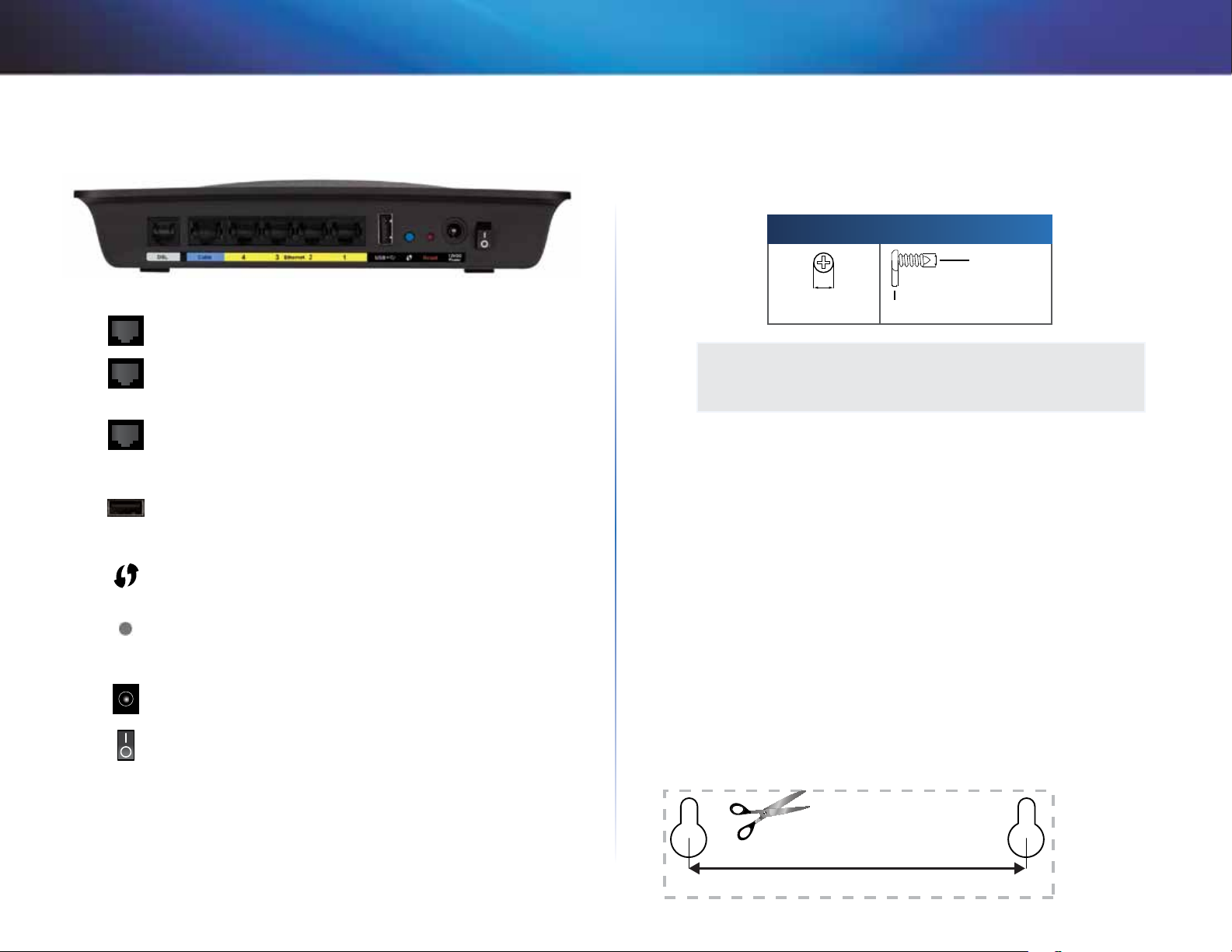
Linksys X-Series
Opis produktu
Tył
DSL—Port DSL jest podłączany do linii ADSL.
Przewód—Aby korzystać z modemo-routera wyłącznie w
roli routera, użyj przewodu sieciowego, aby połączyć ten
port z oddzielnym portem LAN/Ethernet modemu.
Ethernet—Za pomocą przewodów Ethernet (zwanych
także kablami sieciowymi) można połączyć modemorouter (poprzez porty Ethernet) z komputerami i innymi
urządzeniami Ethernet w sieci przewodowej.
USB—aby móc korzystać z sieciowego systemu
przechowywania danych, podłącz do tego portu
zewnętrzny dysk USB.
Knop Wi-Fi Protected Setup™—Druk op deze knop om
Wi-Fi Protected Setup™ te laten zoeken naar uw draadloze
apparaat dat Wi-Fi Protected Setup™ ondersteunt.
Reset—Ten przycisk umożliwia przywrócenie domyślnych
ustawień fabrycznych routera. Naciśnij i przytrzymaj
przycisk Reset przez około pięć sekund.
Port zasilania—Port zasilania służy do podłączania
dostarczonego zasilacza.
Włącznik zasilania—Naciśnij część I włącznika, aby
włączyć router. Naciśnij część O włącznika, aby wyłączyć
router.
Mocowanie do ściany
Na dolnym panelu routera znajdują się dwie szczeliny umożliwiające zamocowanie na
ścianie. Odległość pomiędzy nimi wynosi 82,5mm. Do zamocowania routera potrzebne
są dwa wkręty.
Sprzęt zalecany przy montażu
3-4 mm
7-8 mm 1,5-2 mm
UWAGA
Firma Cisco nie odpowiada za uszkodzenia wynikające z
nieprawidłowego zamocowania sprzętu na ścianie.
Należy postępować zgodnie z następującymi instrukcjami:
1.
Ustal miejsce, w którym chcesz zamocować router. Upewnij się, że ściana,
która ma być użyta, jest gładka, płaska, sucha oraz solidna. Upewnij się,
że wybrane miejsce znajduje się w zasięgu gniazdka elektrycznego.
2.
Wywierć dwa otwory w ścianie. Sprawdź, czy otwory są od siebie
oddalone o 82,5mm.
3.
Wkręć wkręty w otwory, pozostawiając po 3 mm z każdego na wierzchu.
4.
Ustaw router tak, aby wyrównać położenie szczelin z dwoma wkrętami.
5.
Umieść szczeliny do mocowania nad wkrętami i przesuń router tak, aby
wkręty wpasowały się dokładnie w szczeliny.
Matryca mocowania do ściany
Wydrukuj tę stronę w skali 1:1. Wytnij wzdłuż linii kropkowanej i przyłóż do
ściany, aby precyzyjnie wywiercić otwory.
82,5 mm
4
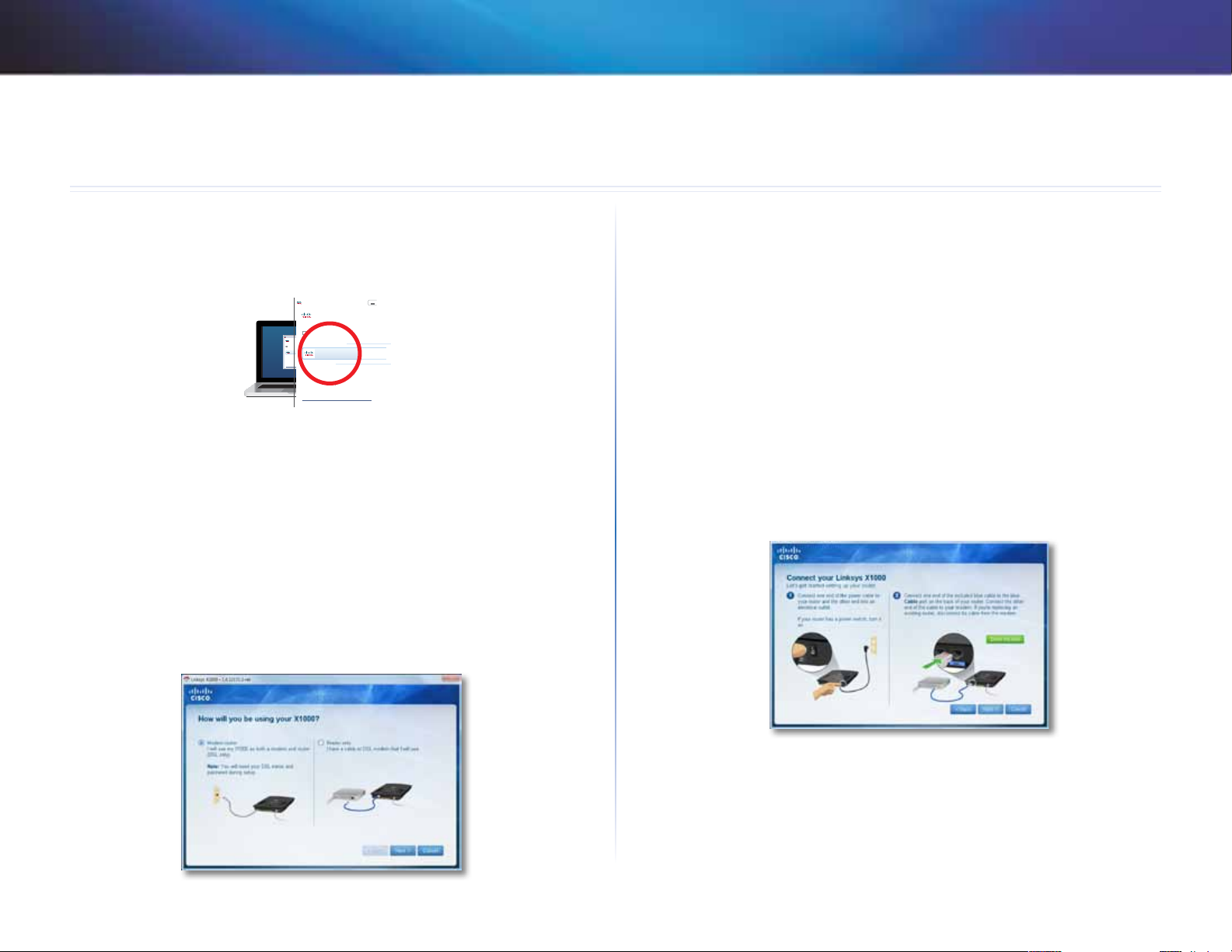
Linksys X-Series
Instalacja
Instalacja
Automatyczna konfiguracja modemo-routera
1.
Włóż płytę CD do napędu CD lub DVD.
2.
Kliknij polecenie Set up your Linksys Router (Skonfiguruj router Linksys).
AutoPlay
DVD/CD-RW Drive (E:) Linksys
Router Setup
Always do this for software and games:
AutoPlay
DVD/CD-RW Drive (E:) Linksys
Router Setup
Install or run program
Always do this for software and games:
Install or run program
Set up your Linksys Router
Set up your Linksys Router
Published by Cisco Consumer Products LLC
General options
Published by Cisco Consumer Products LLC
Open folder to view files
using Windows Explorer
Speed up my system
using Windows ReadyBoost
General options
Set AutoPlay defaults in Control Panel
Open folder to view files
using Windows Explorer
Speed up my system
using Windows ReadyBoost
Set AutoPlay defaults in Control Panel
Jeżeli ten komunikat się nie wyświetli:
• W systemie Windows kliknij Start, Komputer, a następnie kliknij dwa
razy napęd CD i ikonę Setup (Konfiguracja).
• W systemie Mac kliknij dwa razy ikonę CD na pulpicie, po czym dwa
razy kliknij ikonę Setup (Konfiguracja).
3.
Zapoznaj się z warunkami licencji, zaznacz pole wyboru, po czym kliknij Next
(Dalej).
4.
Na ekranie How will you be using your X1000/X3500 (Jak będziesz korzystać
z X1000/X3500) kliknij opcję Modem-router (Modemo-router) lub Router
only (Tylko router), po czym kliknij Next (Dalej). (pokazane są ekrany
urządzenia X1000)
• Modem-router (Modemo-router): umożliwia korzystanie z X1000/
X3500 jako modemu DSL i routera jednocześnie. Jeżeli korzystasz
z usług dostawcy Internetu DSL, dzięki tej opcji twoje domowe
komputery mają dostęp do Internetu oraz łączności sieciowej bez
konieczności montowania oddzielnego modemu i routera.
• Router only (Tylko router): Jeżeli dostęp do Internetu uzyskujesz za
pośrednictwem oddzielnego modemu kablowego lub DSL, dzięki tej
opcji twoje domowe komputery mają dostęp do łączności sieciowej.
Zostanie wyświetlony ekran We are now setting up your Linksys X1000/X3500
(Trwa konfiguracja urządzenia Linksys X1000/X3500). Pojawi się monit
o podłączenie przewodów routera.
5.
Jeżeli w kroku 4 wybrano Router only (Tylko router):
a.
Podłącz przewód zasilania, po czym włącz zasilanie.
b.
Podłącz niebieski przewód do portu Cable z tyłu routera i do
modemu,
po czym kliknij Next (Dalej).
c.
Postępuj zgodnie z instrukcjami wyświetlanymi na ekranie, aby
zakończyć konfigurację.
6.
Jeżeli w kroku 4 wybrano Modem-router (Modemo-router):
a.
Podłącz przewód zasilania, po czym włącz zasilanie.
5
5
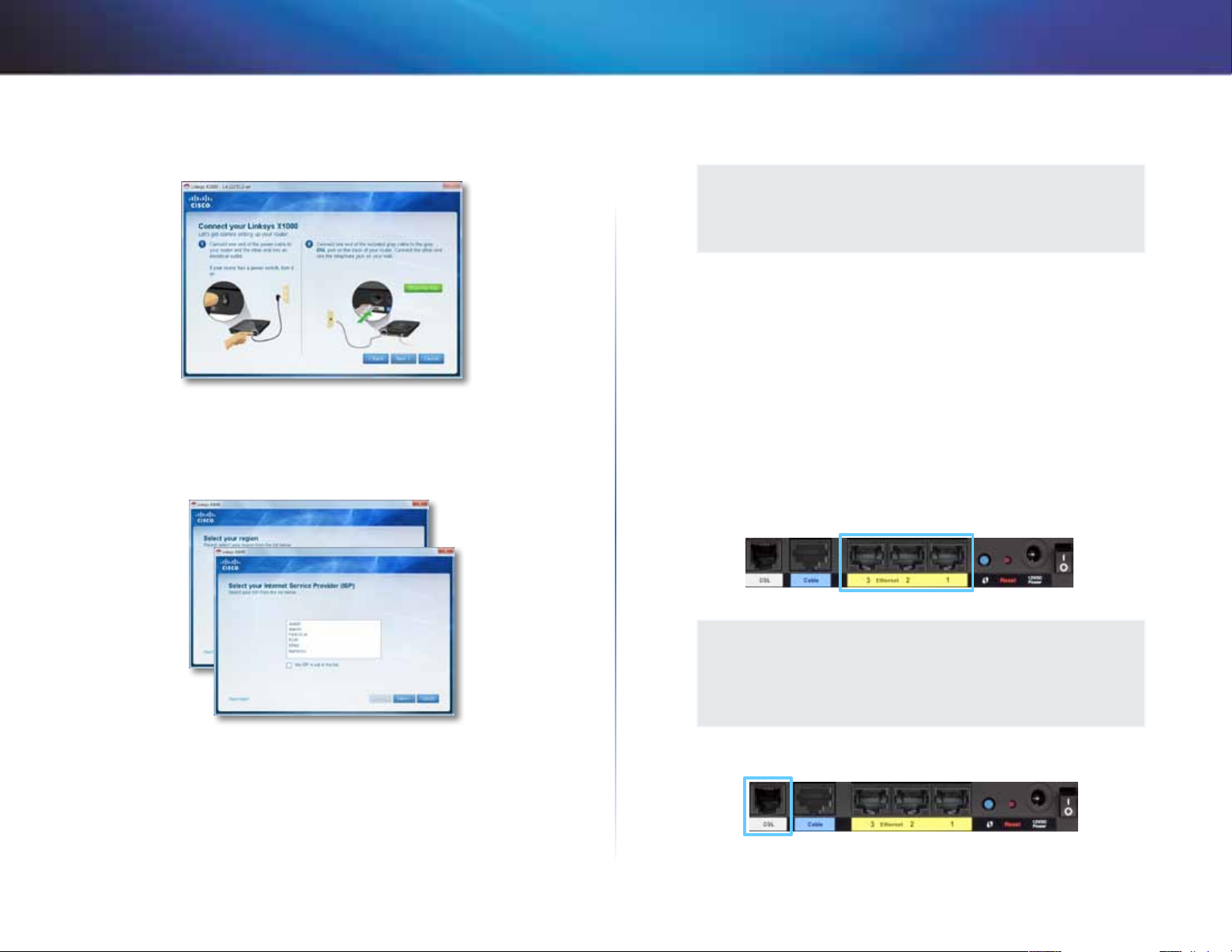
Linksys X-Series
b.
Podłącz szary przewód do portu DSL modemo-routera i do gniazdka
telefonicznego na ścianie.
Konieczne będzie podanie informacji o dostawcy usług internetowych.
c.
Wybierz region, kliknij Dalej, po czym wybierz swojego dostawcę
usług internetowych. Jeżeli pojawi się monit, podaj nazwę konta i
hasło DSL.
Instalacja
Ręczna konfiguracja modemo-routera
UWAGA
Aby zainstalować modemo-router, uruchom płytę instalacyjną CD-ROM.
Jeżeli nie możesz uruchomić płyty instalacyjnej CD-ROM, wykonaj
poniższe czynności.
Podłącz modemo-router
Aby podłączyć modemo-router:
1.
Wyłącz wszystkie urządzenia sieciowe, w tym także komputer(y) oraz
modemo-router. Jeśli korzystasz obecnie z modemu, wyłącz go – modemorouter zastąpi to urządzenie.
2.
Podłącz jeden koniec dołączonego kabla Ethernet do karty sieciowej w
komputerze, a drugi jego koniec do portu Ethernet znajdującego się z tyłu
modemo-routera. Powtórz krok 2 dla każdego dodatkowego komputera lub
urządzenia, które ma zostać podłączone do modemo-routera. (pokazane są
porty urządzenia X1000)
Aby pominąć automatyczne wykrywanie twojego regionu i samodzielnie
skonfigurować połączenie internetowe, wybierz Region, w którym
jestem, nie znajduje się na liście, po czym kliknij Dalej. Informacje
dostarczone przez dostawcę usług internetowych wpisz na ekranach
ustawień DSL, rodzaju połączenia internetowego i informacji o koncie.
d.
Postępuj zgodnie z instrukcjami wyświetlanymi na ekranie, aby
zakończyć konfigurację.
UWAGA
Skontaktuj się z dostawcą usług internetowych, by dowiedzieć się,
czy potrzebujesz mikrofiltra lub rozdzielacza. Jeśli tak, postępuj
zgodnie z instrukcjami dotyczącymi jego instalacji, jakich udzieli Ci
usługodawca.
3.
Podłącz jeden koniec kabla telefonicznego do portu DSL z tyłu urządzenia.
4.
Podłącz drugi koniec kabla telefonicznego do gniazda udostępniającego
usługę ADSL (może być konieczne użycie mikrofiltra).
6
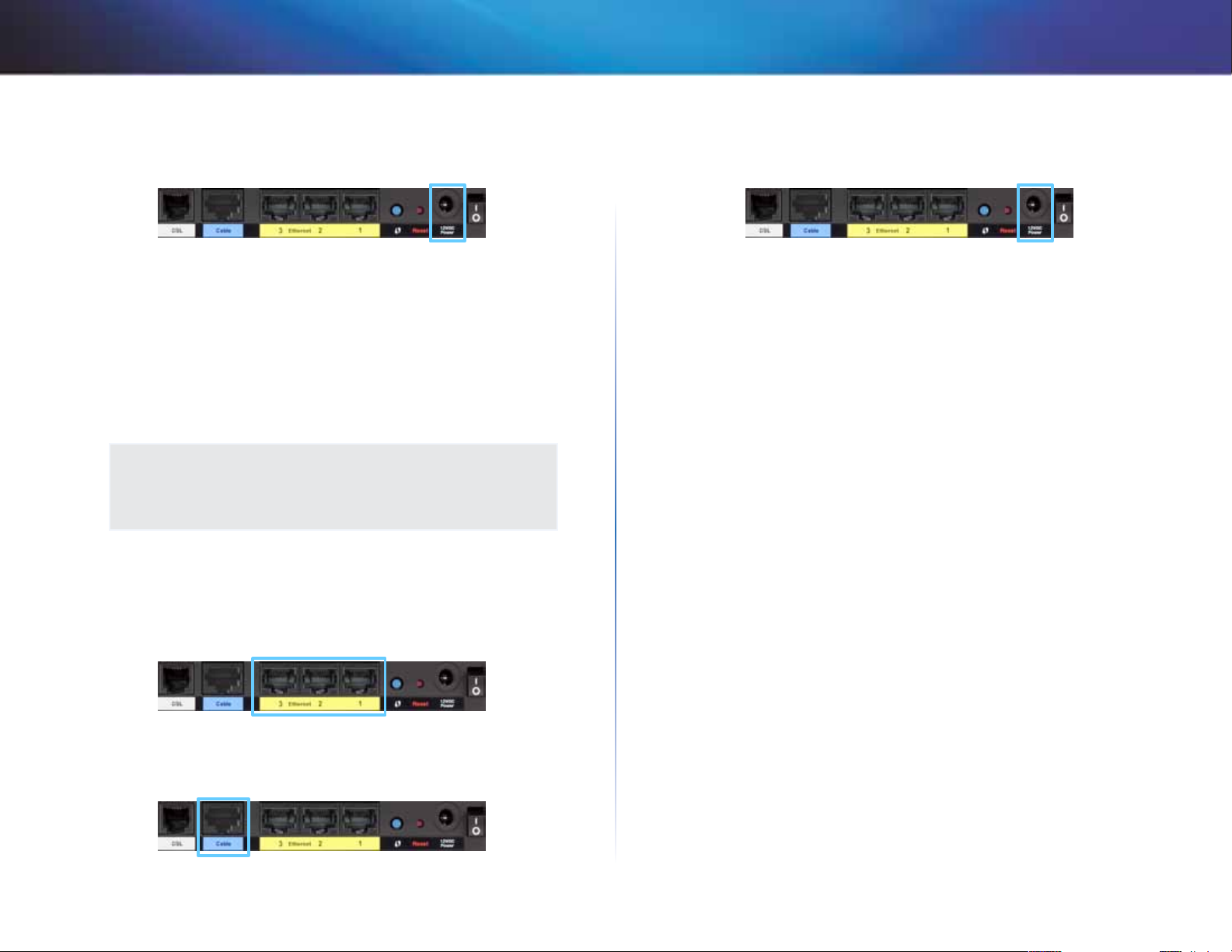
Linksys X-Series
5.
Podłącz jeden koniec przewodu zasilającego do gniazda zasilania w
urządzeniu, a drugi jego koniec do gniazdka elektrycznego.
6.
Włącz komputer, za pomocą którego skonfigurowany ma zostać modemorouter.
7.
Diody zasilania, połączenia bezprzewodowego oraz Ethernet (dla każdego
podłączonego komputera) powinny zaświecić. Jeśli tak nie jest, sprawdź,
czy zasilanie modemo-routera jest włączone i czy kable są prawidłowo
podłączone.
Skonfiguruj modemo-router jako router
UWAGA
Aby zainstalować modemo-router, uruchom płytę instalacyjną CD-ROM.
Jeżeli nie możesz uruchomić płyty instalacyjnej CD-ROM, wykonaj
poniższe czynności.
Instalacja
3.
Podłącz jeden koniec przewodu zasilającego do gniazda zasilania w
urządzeniu, a drugi jego koniec do gniazdka elektrycznego.
4.
Włącz komputer, za pomocą którego skonfigurowany ma zostać modemorouter.
5.
Diody zasilania, połączenia bezprzewodowego oraz Ethernet (dla każdego
podłączonego komputera) powinny zaświecić. Jeśli tak nie jest, sprawdź,
czy zasilanie modemo-routera jest włączone i czy kable są prawidłowo
podłączone.
Aby skonfigurować modemo-router jako router:
1.
Wyłącz wszystkie urządzenia sieciowe, w tym także komputer(y) oraz
modemo-router. Jeśli korzystasz obecnie z modemu, wyłącz go – modemorouter zastąpi to urządzenie.
2.
Podłącz jeden koniec przewodu Ethernet do portu Cable z tyłu modemoroutera, a drugi koniec do wolnego portu Ethernet/LAN w modemie.
7
